Google Drive vs Dropbox: Fitur, Perangkat Lunak, Perbandingan Paket Penyimpanan
Menyimpan file dan folder penting Anda di Cloud menjadi jauh lebih nyaman. Layanan seperti Microsoft OneDrive , Google Drive , dan Dropbox menawarkan opsi yang cukup terjangkau untuk memulai. Setelah diunggah, file dapat diakses dari mana saja hanya dengan membuka situs web atau aplikasi terkait. Perbandingan yang tidak memihak antara Google Drive dan Dropbox oleh kami dapat membantu Anda memilih layanan yang tepat.
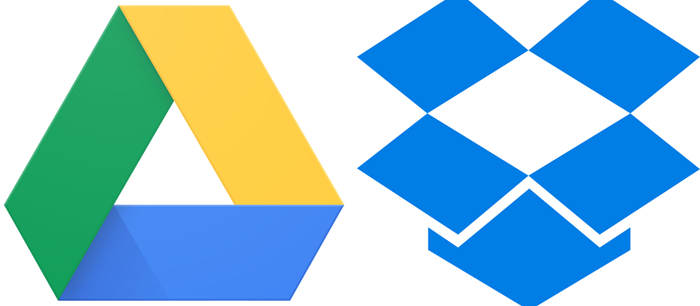
Perbandingan Google Drive vs Dropbox
Bagian terbaik dari menggunakan layanan penyimpanan cloud untuk menyimpan file dan folder adalah Anda dapat melihat dan mengedit jenis file Anda dari hampir semua komputer tanpa harus menginstal aplikasi di komputer lokal Anda. Kami akan membandingkan 2 layanan berdasarkan berikut ini,
- Ketersediaan ruang penyimpanan gratis
- Ketersediaan ruang Penyimpanan Berbayar
- Batas pengunggahan Ukuran File
- Berbagi dan Kolaborasi
- Cari Dukungan
- Opsi sinkronisasi
Mari kita mulai!
1] Ketersediaan Ruang Penyimpanan Gratis
Dibandingkan dengan Dropbox yang memberi pengguna hanya 2 GB ruang penyimpanan gratis, Google Drive menawarkan penyimpanan gratis 15GB pertama. Jadi, dalam hal ketersediaan ruang kosong, Google Drive menawarkan opsi yang lebih baik untuk menyimpan, berbagi, dan mengakses file dan folder Anda dari perangkat seluler, tablet, atau komputer apa pun.
2] Ketersediaan ruang Penyimpanan Berbayar

Jika Anda ingin meningkatkan dari layanan penyimpanan gratis ke layanan berbayar, Google Drive memiliki paket untuk Anda mulai dari kira-kira $2 (100 GB) hingga $9 (2TB) untuk langganan bulanan. Yang terakhir mencakup manfaat seperti akses ke pakar Google , opsi untuk menambahkan keluarga Anda, dan manfaat anggota tambahan lainnya. Anda bahkan dapat memilih untuk membayar di muka seluruh jumlah setiap tahun!
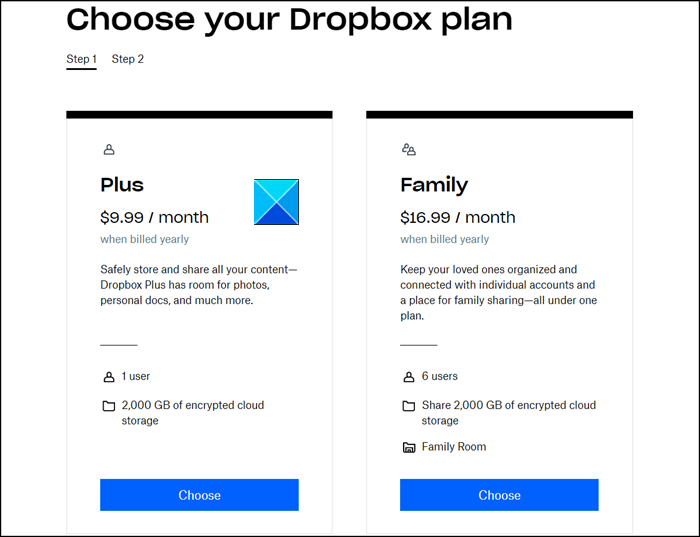
Dropbox memiliki paket serupa untuk satu pengguna (Plus) dan banyak pengguna ( Keluarga(Family) ). Langganan bulanan Dropbox(Dropbox) Plus seharga $9,99 (bila ditagih setiap tahun) memberi Anda 2.000 GB penyimpanan cloud terenkripsi untuk satu pengguna sedangkan paket Keluarganya(Family) seharga $16,99 / bulan menawarkan jumlah ruang yang sama, dapat dibagikan hingga 6 anggota. Di Paket Keluarga(Family Plan) , satu orang, Pengelola Keluarga(Family) diberi tugas untuk mengelola penagihan dan keanggotaan untuk seluruh anggota. Jika Anda membutuhkan Dropbox untuk bekerja, Coba Dropbox Professional .
3] Batas pengunggahan Ukuran File
Dalam kasus Google Drive , pengguna individu hanya dapat mengunggah 750 GB setiap hari antara Drive Saya(My Drive) dan semua drive bersama. Pengguna yang mencapai batas 750 GB atau mengunggah file yang lebih besar dari 750 GB tidak dapat mengunggah file tambahan hari itu.
Di sisi lain, file yang diunggah ke dropbox.com memiliki ukuran file maksimum 50 GB tetapi tidak ada batasan ukuran file untuk file yang diunggah melalui Desktop atau aplikasi seluler.
4] Berbagi dan Kolaborasi
Google Drive adalah tempat yang aman untuk mencadangkan dan mengakses semua file Anda dari perangkat apa pun. Anda juga dapat mengundang pengguna lain yang memiliki akun Google untuk melihat, mengedit, atau memberikan komentar pada file Anda. Selain itu, Anda dapat berbagi penyimpanan di Google Drive , Gmail , dan Google Foto(Google Photos) .
Layanan Dropbox(Dropbox) memiliki fitur kolaborasi unik yang disebut Dropbox Paper . Dengan Paper , anggota Tim Dropbox(Dropbox Team) dapat memusatkan pekerjaan mereka dalam satu lingkungan kolaboratif. Mereka dapat membagikan semuanya, mulai dari agenda rapat tim hingga garis besar proyek. Dan mudah untuk menambahkan gambar, video, dan bahkan kode ke proyek tim. Anda bahkan dapat menyematkan klip SoundCloud dan tautan YouTube dengan mulus .
5] Cari dukungan
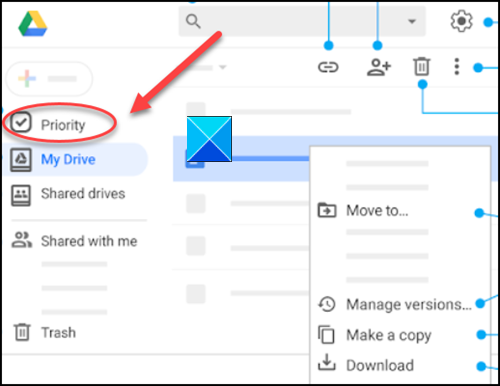
Google Drive menyematkan kemampuan penelusuran canggih yang menawarkan kecepatan, kinerja, dan keandalan yang tak tertandingi. Fitur AI-nya – Prioritas(Priority) membantu pengguna menemukan file yang relevan dan menyarankan tindakan tertentu berdasarkan tindakan mereka sehari-hari.
Demikian pula, Anda dapat mencari konten di akun Dropbox Anda berdasarkan nama, ekstensi file (misalnya, .docx atau .xslx) atau orang yang mengedit konten. Selain itu, Anda dapat memfilter pencarian menurut tipe folder tempat file berada, dan tipe konten (misalnya, file Dokumen(Document) atau Gambar(Image) ).
6] Opsi sinkronisasi
Sinkronisasi cepat dapat membantu Anda menghemat ruang dan ukuran file individual maksimum yang dapat Anda unggah atau sinkronkan dengan akun Google Drive Anda adalah 5 TB.
Saat menggunakan Dropbox , Anda dapat menyimpan file ke folder Dropbox(Dropbox folder) di komputer Anda dan secara otomatis akan disinkronkan di semua perangkat Anda. Selain itu, sinkronisasi file cloud layanan membuat file yang disinkronkan tersedia di berbagai platform ( Windows dan macOS).
That’s all there is to it!
If you have any questions, ask them in the comments section given below!
Related posts
Onedrive vs Google Drive - Mana yang lebih baik Cloud Service?
Box vs Dropbox: Opsi Penyimpanan Cloud Mana yang Lebih Baik?
Remove atau menambahkan Google Drive, Dropbox and OneDrive ke Context Menu
Sinkronkan Semua Folder Windows dengan Google Drive, OneDrive, dan Dropbox
Dropbox Vs Google Drive: Cara Memilih Satu Untuk Anda
Ubah atau transfer kepemilikan file dan folder di Google Drive
Cara menyimpan file dari LibreOffice langsung ke Google Drive
Cara Mengonversi Excel file ke PDF online Menggunakan Google Drive
Google Drive tidak mengunduh file setelah zip
Cara Memindahkan File dari Satu Google Drive ke Yang Lain
Transfer file melalui Cloud Storage service menggunakan Encryption dengan Whisply
Cara Menyinkronkan Content di semua perangkat dengan Google Drive untuk Desktop
Tidak dapat meng-upload file ke Google Drive di Windows 10
Cara Menyimpan Lampiran Outlook email di Google Drive di iPad
Cara Otomatis Mencadangkan File ke Google Drive atau OneDrive untuk Mencegah Kehilangan Data
Cara Menyinkronkan Google Drive and Google Photos
Cyberduck: Gratis FTP, SFTP, WebDAV, Google Drive client untuk Windows
Cara Bersihkan Cache di Google Drive and Google Docs
Google Drive Terus menabrak Windows PC
Buat tautan langsung ke tautan Google Sheets PDF melalui Google Drive
